Hay veces que luego que enviamos un correo electrónico nos arrepentimos y quisiéramos cancelar el envío del mismo. Ya sea porque nos olvidamos de adjuntar un archivo, nos olvidamos de incluir algún contacto, o simplemente nos arrepentimos de lo que escribimos y no queremos que la persona lo lea son muchas las razones para querer cancelar un email. Es por ello que en este artículo te mostraremos un truco para que sepas cómo cancelar el envío de un correo electrónico en Gmail.
En este artículo partimos de la premisa que ya sabes crear y enviar un correo en Gmail. Si no sabes puedes repasar nuestro artículo al respecto aquí. Pues bien, antes de poder cancelar el envío de correos en Gmail hay que habilitar dicha opción. Para ello debes acceder a tu cuenta de Gmail e ir al botón de Configuración el cual se halla en la parte superior derecha de la pantalla. El mismo tiene un icono de una tuerca o un engranaje y puedes ver dónde se halla éste en la Imagen #1.
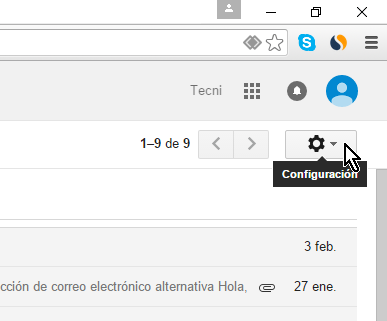
Dale clic al botón Configuración para que se te muestre el menú. En dicho menú verás la opción que también dice Configuración. Selecciona la misma dándole clic, como puedes ver en la Imagen #2.
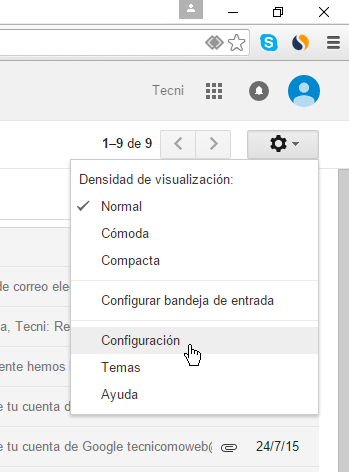
Ahora pasarás a la ventana de Configuración de Gmail. Allí vas a ver varias pestañas en la parte superior central. La primera de ellas es la que dice General y por defecto debes estar en ella. De no ser así haz clic sobre la pestaña General, como muestra la Imagen #3.

En la pestaña General se te muestran varias opciones. Desplázate hacia abajo hasta que encuentres la opción que dice Deshacer el envío. Al lado de esta opción hay una casilla que dice Habilitar la opción Deshacer el envío. Asegúrate de seleccionar dicha casilla como enseña la Imagen #4.
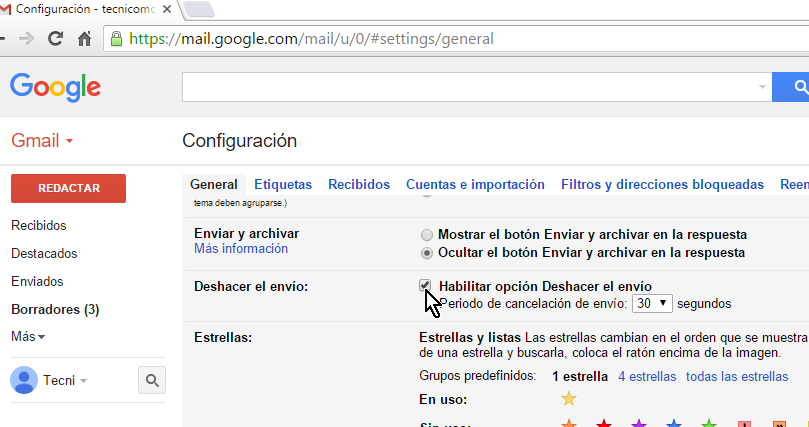
Al seleccionar la casilla Habilitar la opción Deshacer el envío se habilitará un menú junto a donde dice Período de cancelación de envío. Aquí puedes seleccionar la cantidad de segundos a esperar para que puedas cancelar el envío del correo electrónico. Puedes verlo como un tiempo de gracia antes que el correo sea enviado. Se te dan las opciones de esperar 1, 10, 20 ó 30 segundos. Escoge el tiempo que entiendas se ajusta más a tu estilo de trabajo. En caso de duda te recomendamos el máximo 30 segundos para que tengas más tiempo para pensar si debes cancelar el envío del correo electrónico o no. Puedes ver esta lista desplegable en la Imagen #5.
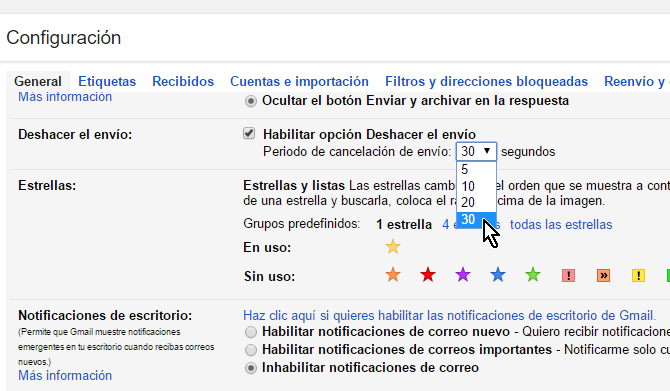
Este próximo paso es bien importante y es el de guardar los cambios. Para ello, desplázate hasta el final de la página. Allí verás el botón que dice Guardar cambios. Haz clic sobre el mismo como muestra la Imagen #6.
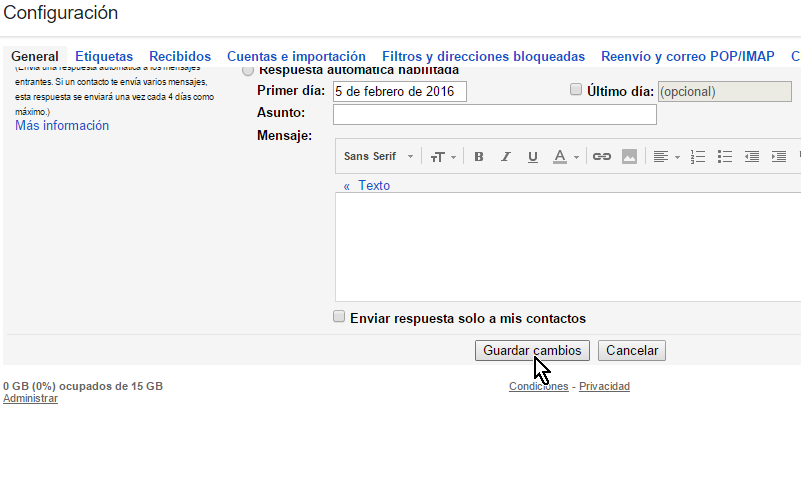
Una vez hayas hecho estos cambios, es el momento de probarlos. Para ello debes crear un correo en Gmail como de costumbre. Puedes ver nuestro correo de ejemplo en la Imagen #7. Una vez estés listo dale clic al botón Enviar.
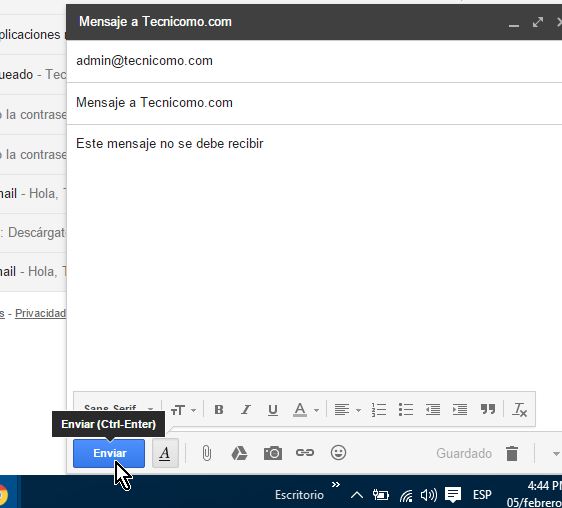
Luego de cliquear el botón Enviar verás a la parte superior central de tu pantalla el diálogo
Tu mensaje ha sido enviado. Deshacer Ver mensaje.
Si notas tanto Deshacer como Ver mensaje son opciones que puedes seleccionar. En este caso en particular como queremos cancelar en envío del correo, selecciona la opción Deshacer como muestra la Imagen #8.
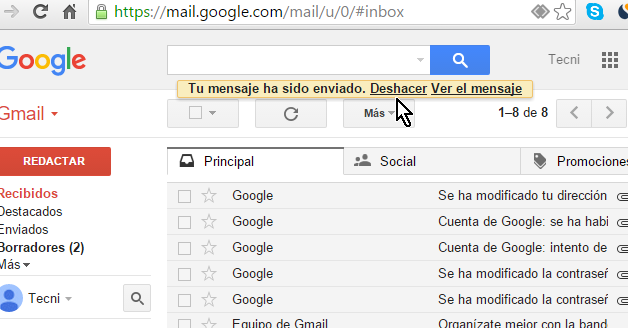
Luego de cliquear la opción Deshacer, verás otro diálogo que dice: Cargando… El mensaje ha sido descartado. Puedes ver cómo se ve el mismo en nuestro ejemplo en la Imagen #9.
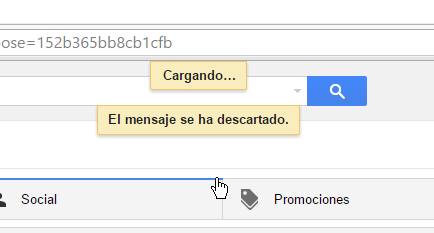
Este mensaje lo que indica es que el envío del mensaje fue cancelado. Notarás que Gmail también re-abrirá el mensaje para que puedas editarlo o descartarlo según prefieras. Con estos pasos ya sabes cómo cancelar el envío de un correo electrónico en Gmail. Esta es una opción muy útil que Gmail nos provee, nada más recuerda que sólo tienes unos segundos para cancelar el envío del mensaje, así que debes actuar rápido.
